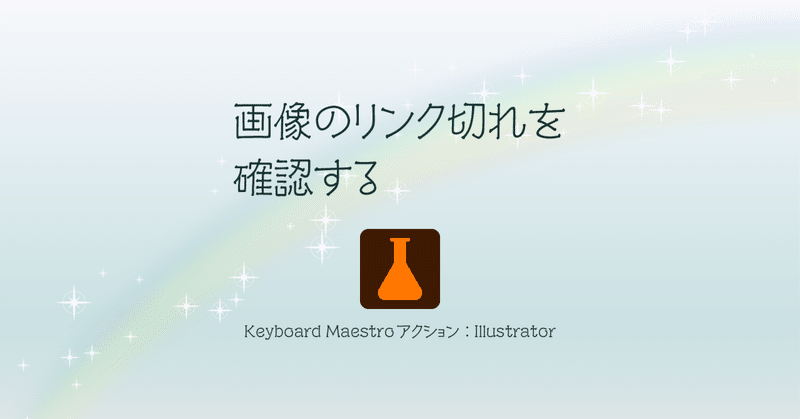
画像のリンク切れを確認する Keyboard Maestro 用アクション
Illustrator 2022(v26)ではリンク切れ画像がそれなりに綺麗に見えるため,異常を見落としやすくなります。そこで次の記事にて解決を試みました。
要約するとこんな内容です。
1 リンク切れがあるか確認し,問題ないときのみ[別名で保存]のメニューを実行するスクリプトを用意する
2 通常の[別名で保存]のキーボードショートカットshift+command+Sを,そのスクリプトの実行に差し替える
3 [別名で保存]のたびにリンク切れの存在を確認できる
しかし「そんな主力級のキーボードショートカットを,どこの馬の骨とも知れぬ者が作った呪術に変えるわけなかろう」というかたもいるかもしれません。
そこで今回は,Illustrator書類の画像のリンク切れを確認するだけのKeyboard Maestro用アクションを紹介します。
確認した結果をtrue(正常)/false(異常)で返すだけなので,あとはご自身のお好きなようにKeyboard Maestroのワークフローを構築できます。それなら許容範囲ではないでしょうか。
あらまし
Illustrator書類内のリンク画像を確認し,正常ならtrue・異常ならfalseの文字をresultとして返します。リンク画像が1つもないときは正常とみなします。

異常があったときにダイアログを出すか,出さないかを指定可能です。ダイアログではエラーを無視して処理を続けるか訊かれます。その場合「はい」なら正常扱いでtrue・「いいえ」は異常扱いでfalseを返します。

結果を変数に収めれば,Keyboard Maestroアクション[If Then Else]などで分岐に使用できるわけです。
動作環境・インストール方法はそれぞれリンク先をご確認ください。macOSとKeyboard Maestroを使用中のかたのみご利用できます。
使いかた
Illustratorで書類を開いた状態でアクションを実行してください。リンク切れを確認し,結果をKeyboard Maestroに返します。
ダイアログを出す設定になっていない限り,このアクション単体では目で見える変化は起きません。結果をSave result to variableで受け取り,別のアクションに利用するのが基本的な使いかたです。
例えばこちらのマクロは,リンクが正常なら別名で保存し,異常があれば無視して続けるかダイアログで指定する動作になります。

ダウンロード
このアクションは無料なので,下のリンクからどうぞ。
ここから先は

MaestroPack
前面にあるAdobeアプリケーションで,スクリプトやアクション・整列などを実行するKeyboard Maestro用追加アクションのセット…
この記事が気に入ったらサポートをしてみませんか?
